Lähikuvien ottaminen (makro) iPhonella

Makrokuvaus on pohjimmiltaan tekniikka, jolla otetaan valokuvia tai videoita pienistä kohteista lähietäisyydeltä.
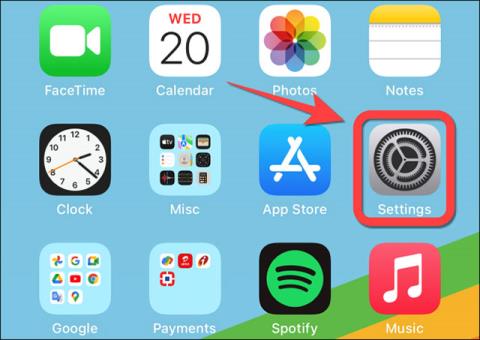
iPhone 13:n julkaisutapahtuman aikana Apple ilmoitti virallisesti, että ProRes -videotallennusominaisuus asennetaan iPhone 13 Pro duolle iOS 15 -alustalla. ProRes voidaan ymmärtää yksinkertaisesti pakkausmuotona, joka on luotu auttamaan videotiedostojen pakkaamista vähentämättä videon yleinen laatu.
Kaikkien, jotka muokkaavat videoita säännöllisesti ammattiohjelmistoilla, kuten Final Cut Pro, Premiere Pro tai DaVinci Reslove, tulisi harkita ProResin käyttöä. Tämä ominaisuus auttaa luomaan korkealaatuisia videoita, mutta säästää tallennustilaa. Lisäksi tietokoneesi käsittelee ProRes-tiedostoja paremmin kuin muut tiedostomuodot.
Tämä artikkeli näyttää, kuinka ProRes aktivoidaan iPhone 13 Prossa ja Phone 13 Pro Maxissa.
Mitkä iPhone-mallit tukevat ProRes-videotallennusta?
Tällä hetkellä edistyneimpinä iPhone-malleina iPhone 13 Prossa ja iPhone 13 Pro Maxissa on kamerajärjestelmä, joka on päivitetty huomattavasti laitteistokokoonpanon suhteen tukemaan uutta ProRes-videotilaa. Järjestelmän sisäänrakennetun Kamera-sovelluksen avulla voit tallentaa 4K-videota 30 ruudulla sekunnissa iPhone 13 Prolla (tai Pro Maxilla), mutta se vaatii vähintään 256 Gt muistia. 128 Gt:n malli voi tallentaa vain 1080p ProRes -videota 60 ruudun sekunnissa.
Näin ollen tällä hetkellä ProRes-videoominaisuus toimii vain iPhone 13 Prossa ja Phone 13 Pro Maxissa, joissa on iOS 15.1 tai uudempi.
Ota ProRes-videotallennus käyttöön iPhonessa
Aloita avaamalla Asetukset - sovellus iPhonessasi .
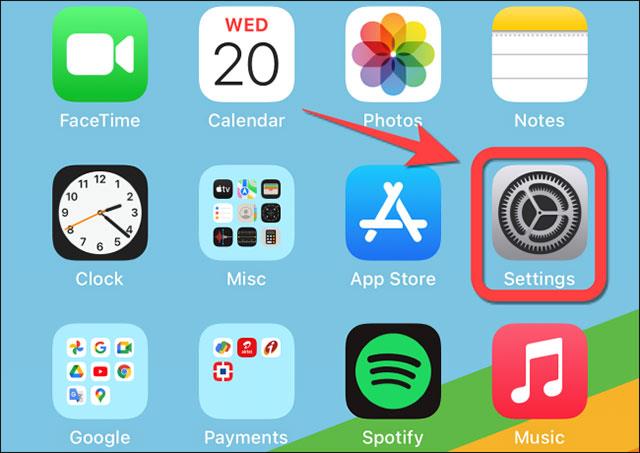
Vieritä alas ja napsauta " Kamera " .
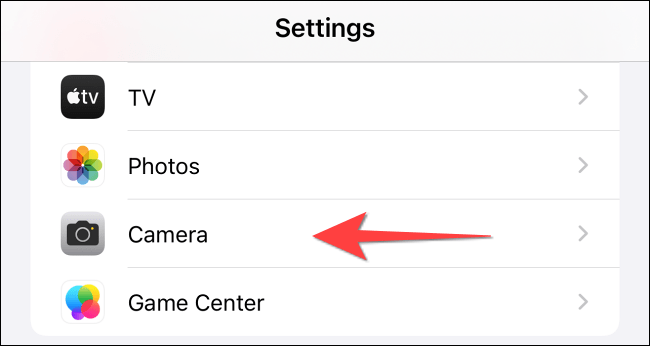
Napsauta seuraavaksi yläreunasta " Muotoinnit " .
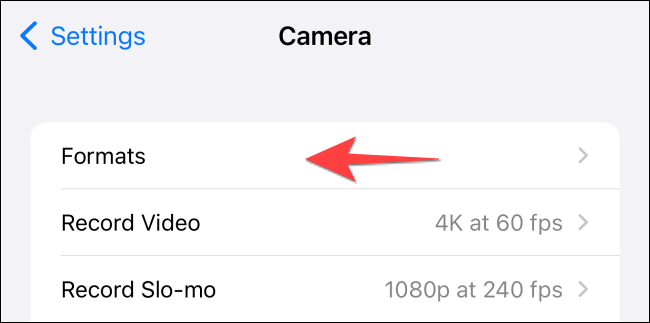
Nyt näet " Apple ProRes " -vaihtoehdon. Aktivoi ominaisuus painamalla oikeaa vaihtokytkintä.
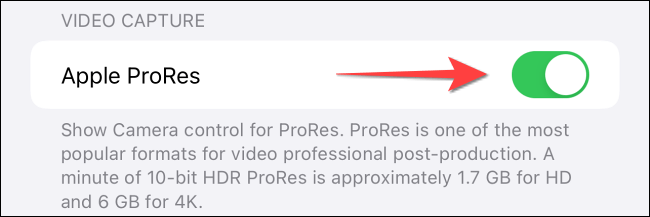
Siirry edelliseen valikkoon napauttamalla " Kamera " -painiketta näytön vasemmassa yläkulmassa.
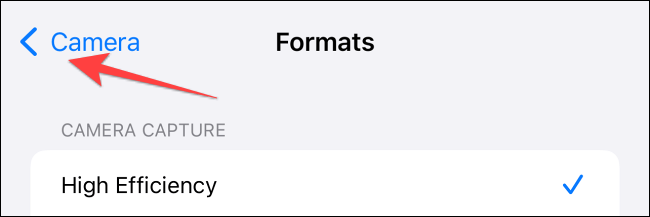
Napsauta valitaksesi " Tallenna video ".
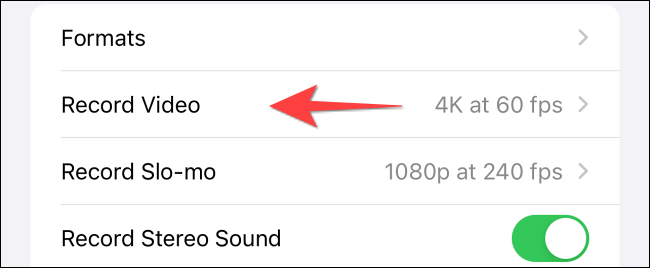
Valitse ProRes-videoresoluutio “ 1080p HD 60 fps ” tai “ 4K at 30fps ” laitteesi kokoonpanon mukaan.
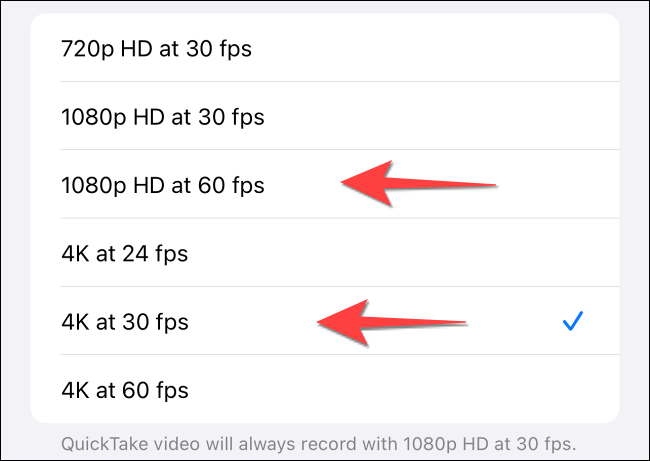
Sulje nyt " Asetukset " -sovellus ja käynnistä Kamera-sovellus iPhonessa. Vaihda "Video"-tilaan ja ota se käyttöön napauttamalla " ProRes " -vaihtoehtoa vasemmassa yläkulmassa. Sovellus näyttää, kuinka monta minuuttia videota voit tallentaa ProRes-tilassa.
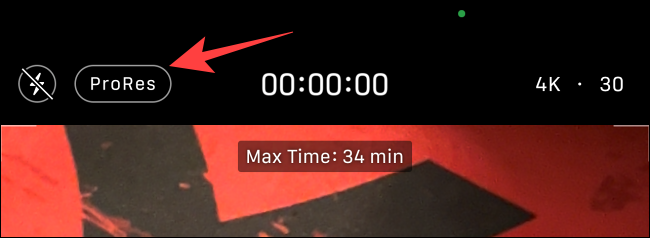
Kaikki on niin yksinkertaista. Toivottavasti sinulla on hyvä kokemus iPhonestasi!
Makrokuvaus on pohjimmiltaan tekniikka, jolla otetaan valokuvia tai videoita pienistä kohteista lähietäisyydeltä.
ProRes voidaan yksinkertaisesti ymmärtää pakkausmuotona, joka on luotu auttamaan videotiedostojen pakkaamista heikentämättä videon yleistä laatua.
Apple on vihdoin julkistanut uusimman lippulaivapuhelimensa, iPhone 13 Pron. Useimmat ostajat ihmettelevät heti, miten iPhone 13 Pro ja iPhone 12 Pro eroavat toisistaan.
Ennen kuin kiirehdit päivittämään iPhone 13 Prosta iPhone 14 Prohin, katsotaanpa tarkemmin näiden kahden mallin eroja ja katsotaan, onko iPhone 14 Pro rahasi arvoinen.
Vaikka iPhone 13 Pro tuo paremman laitteiston, onko se todella arvokkaampi kuin tavallinen iPhone 13?
iPhone 13 -sarjassa on valittavana 4 mallia – iPhone 13, 13 Mini, 13 Pro ja 13 Pro Max. Puhumattakaan, jokaisessa mallissa on myös erilaisia säilytys- ja värivaihtoehtoja. Jokaisessa iPhone 13 -sarjan mallissa on Applen uusin iOS - iOS 16.
Sound Check on pieni mutta varsin hyödyllinen ominaisuus iPhone-puhelimissa.
iPhonen Photos-sovelluksessa on muistiominaisuus, joka luo kokoelmia valokuvista ja videoista musiikin kanssa, kuten elokuva.
Apple Music on kasvanut poikkeuksellisen suureksi julkaisunsa jälkeen vuonna 2015. Se on tähän mennessä maailman toiseksi suurin maksullinen musiikin suoratoistoalusta Spotifyn jälkeen. Musiikkialbumien lisäksi Apple Music tarjoaa myös tuhansia musiikkivideoita, 24/7-radioasemia ja monia muita palveluita.
Jos haluat taustamusiikkia videoihisi tai tarkemmin sanottuna äänittää soivan kappaleen videon taustamusiikkina, on olemassa erittäin helppo ratkaisu.
Vaikka iPhonessa on sisäänrakennettu sääsovellus, se ei toisinaan tarjoa tarpeeksi yksityiskohtaisia tietoja. Jos haluat lisätä jotain, App Storessa on paljon vaihtoehtoja.
Albumeista olevien kuvien jakamisen lisäksi käyttäjät voivat lisätä valokuvia jaettuihin albumeihin iPhonessa. Voit lisätä kuvia automaattisesti jaettuihin albumeihin ilman, että sinun tarvitsee työskennellä albumista uudelleen.
On kaksi nopeampaa ja yksinkertaisempaa tapaa asettaa ajastin/ajastin Apple-laitteellesi.
App Storessa on tuhansia upeita sovelluksia, joita et ole vielä kokeillut. Yleisimmät hakutermit eivät välttämättä ole hyödyllisiä, jos haluat löytää ainutlaatuisia sovelluksia, eikä ole hauskaa aloittaa loputonta vierittämistä satunnaisten avainsanojen avulla.
Blur Video on sovellus, joka sumentaa kohtauksia tai mitä tahansa sisältöä, jonka haluat puhelimeesi, jotta voimme saada haluamamme kuvan.
Tämä artikkeli opastaa sinua asentamaan Google Chromen oletusselaimeksi iOS 14:ssä.













